1. 画一个大圆,两个相同大小的小圆。大圆和背景做个居中,同时选择背景层和大圆层,选择移动工具,选择水平居中和 垂直居中。参考线也是必要的辅助工具,可以固定位置建立参考线,也可以直接拖拽。
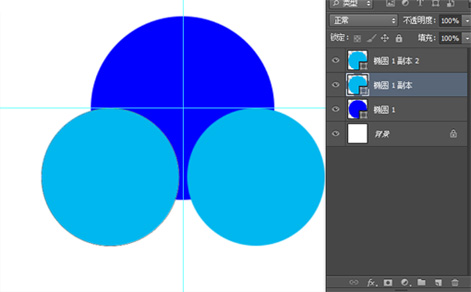
2. 做出导弹的形状,最好选择不同的图层去进行。画出两个稍小一点的圆,用ctrl+E合并这两个圆,再进行以下操作:与形状区域相交以及合并形状组件。这样就得到导弹上部形状。
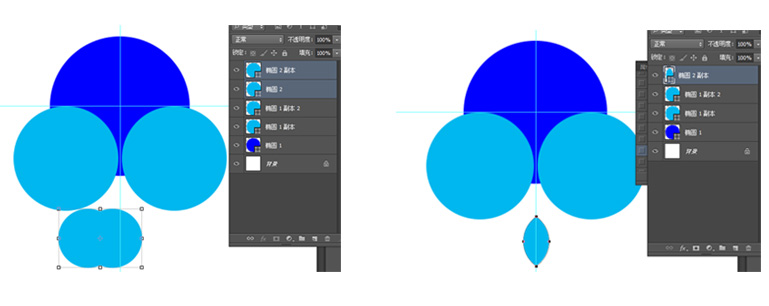
3. 导弹的下部分,也在不同的图层进行,画出两个大小不同的圆,小圆在下方,大圆在上方,因为减去顶层形状是用上面的形状减去下方的, ctrl+ E,合并两图层,用以下操作:减去顶层形状及合并形状组件。然后,将导弹整体合在一个层里,进行合并形状组件。
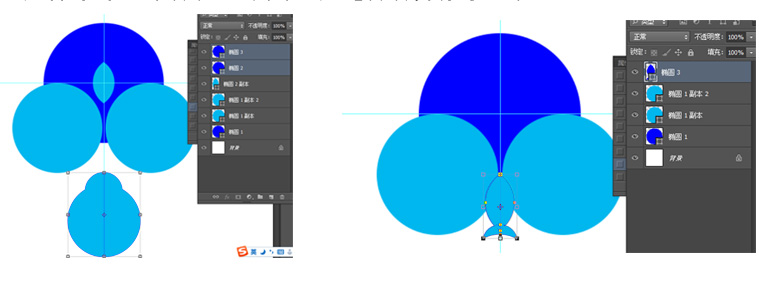
4. 做出云的形状,我们先把做出来的导弹,导弹的颜色改变一下,方便识别,放好位置,以方便下面把握切割尺寸,多切了, 或者少切了会露出多余的空白区域,所以导弹的位置是个很重要的参考。接下来用矩形减去大圆,先用形状工具画好一个矩形,在大圆图层的上方画出,ctrl +E,合并矩形和大圆,执行减去顶层形状操作,如果矩形大小不满意,可以用路径选择工具选取矩形,ctrl+T进行拖拽变化,然后合并形状组件。
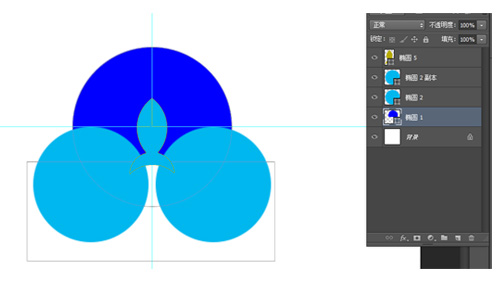
用所得的形状与剩下两个圆ctrl E合并,执行以下操作:合并形状组件。
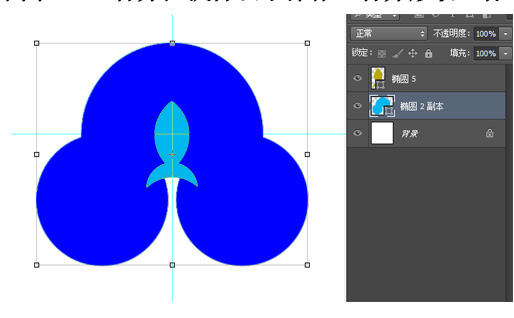
5. 最后,将导弹与云合并,使用减去顶层形状合并形状组件, 就得到所要结果了。颜色可以选择自己需要的颜色。
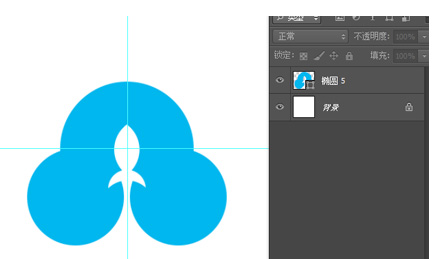
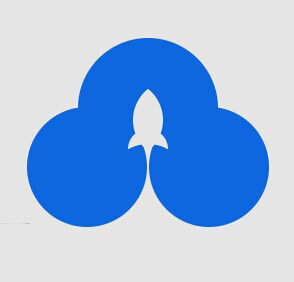
点击阅读全文